خوش آموز درخت تو گر بار دانش بگیرد، به زیر آوری چرخ نیلوفری را
نحوه نصب Remote Server Administration Tools یا RSAT در ویندوز 10 ورژن 1903 و بالاتر

در ویندوز 10 ورژن 1809 مایکروسافت روش نصب Remote Server Administration Tools یا RSAT را تغییر داد. پیش از این در هر ارتقا Build ویندوز 10 (به عنوان مثال ، از 1809 به 1903) ، شما مجبور بودید پکیج MSU را با آخرین نسخه پکیج RSAT به صورت دستی دانلود کرده و روی کامپیوتر خود نصب کنید. گر چه امروزه وقتی به وب سایت مایکروسافت برای دانلود پکیج RSAT وارد شوید پیغام زیر را نشان می دهد:

ویندوز 10 فایل های نصبی RSAT را در اختیار ندارد وبرای نصب باید سیستم شما دسترسی به اینترن داشته باشد. علاوه بر این ، شما نمی توانید RSAT را در نسخه 10 Windows Home نصب کنید، فقط نسخه های Professional و Enterprise مناسب اینکار هستند. برای نصب Windows 10 1809، به مسیر Settings -> Apps -> Manage Optional Features -> Add a feature رفته و ابزار مورد نیاز برای نصب RSAT را انتخاب و نصب کنید.
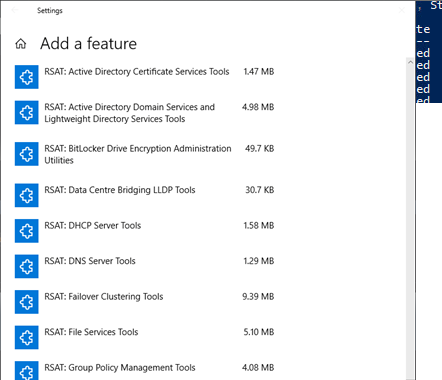
server administration tools های زیر در دسترس برای نصب هستند:
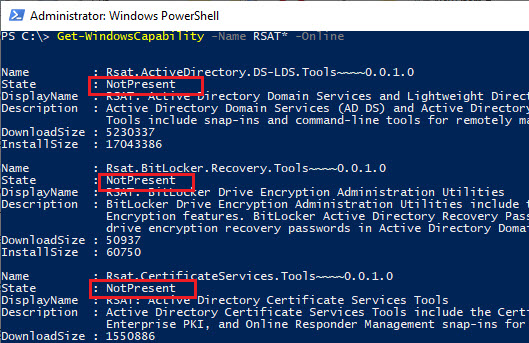
می توانید وضعیت اجزای RSAT نصب شده را در جدول ساده تری مشاهده کنید:
همانطور که در خروجی دستور مشاهده می کنید، وضعیت یا State همه کامپوننت ها NotPresent می باشد و نشان از عدم نصب شان می باشد.
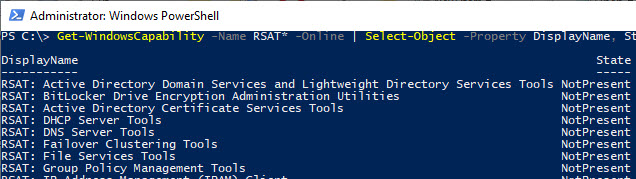
نصب یک ابزار خاص RSAT مانند AD management (شامل کنسول ADUC و Active Directory module برای Windows PowerShell) از دستور زیر استفاده کنید:
توجه داشته باشید که سرویس Windows Update در ویندوز باید فعال باشد و همچنین این ویندوز باید به ویندوز دسترسی داشته باشد. سپس باید دقایقی منتظر بمانید تا نصب تکمیل شود.
برای نصب DNS management و PowerShell DNSServer module از دستور زیر استفاده کنید:
و برای سایر کامپوننت ها هم از دستور زیر استفاده کنید:
برای نصب همه کامپوننت های موجود و در دسترس RSAT از دستور زیر استفاده کنید:
برای نصب کامپوننت های Disabled یا غیرفعال RSAT، از دستور زیر استفاده کنید:
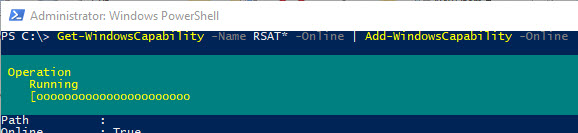
سپس همان دستور ابتدایی که برای مشاهده وضعیت نصب کامپوننت های RSAT که پیشتر مورد استفاده قرار دادیم را دوباره اجرا کنید و از وضعیت نصب ها مطمئن شوید.

برای این منظور کافیست به رجيستري ويندوز ویندوز وارد شوید:
سپس مسیر زیر را در رجیستری دنبال کنید:
در این مسیر مقدار UseWUServer را به 0 تغییر دهید و سیستم را ریستارت کرده و سپس مراحل نصب RSAT را دنبال کنید.

IMPORTANT: Starting with Windows 10 October 2018 Update, RSAT is included as a set of “Features on Demand” in Windows 10 itself.
RSAT on Windows 10 as Features on Demand (FoD)
واقعیت این است که از ویندوز 10 نسخه 1809 (17763) دیگر نیازی به دانلود دستی آخرین نسخه RSAT از مایکروسافت نیست. اکنون پکیج Remote Server Administration Tools در image ویندوز بصورت Built-in وجود دارد و به عنوان یک Option جداگانه با نام Features on Demand نصب می شود. شما می توانید از طریق Settings ویندوز 10 به راحتی اقدام به نصب RSAT کنید.ویندوز 10 فایل های نصبی RSAT را در اختیار ندارد وبرای نصب باید سیستم شما دسترسی به اینترن داشته باشد. علاوه بر این ، شما نمی توانید RSAT را در نسخه 10 Windows Home نصب کنید، فقط نسخه های Professional و Enterprise مناسب اینکار هستند. برای نصب Windows 10 1809، به مسیر Settings -> Apps -> Manage Optional Features -> Add a feature رفته و ابزار مورد نیاز برای نصب RSAT را انتخاب و نصب کنید.
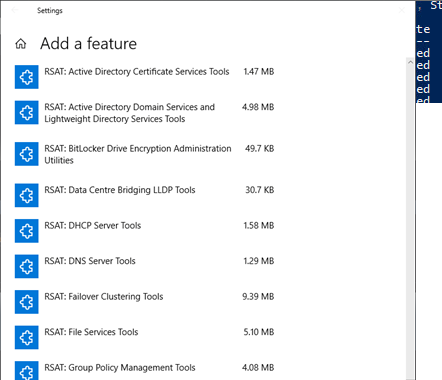
server administration tools های زیر در دسترس برای نصب هستند:
RSAT: Active Directory Domain Services and Lightweight Directory Services Tools
RSAT: BitLocker Drive Encryption Administration Utilities
RSAT: Active Directory Certificate Services Tools
RSAT: DHCP Server Tools
RSAT: DNS Server Tools
RSAT: Failover Clustering Tools
RSAT: File Services Tools
RSAT: Group Policy Management Tools
RSAT: IP Address Management (IPAM) Client
RSAT: Data Center Bridging LLDP Tools
RSAT: Network Controller Management Tools
RSAT: Network Load Balancing Tools
RSAT: Remote Access Management Tools
RSAT: Remote Desktop Services Tools
RSAT: Server Manager
RSAT: Shielded VM Tools
RSAT: Storage Migration Service Management Tools
RSAT: Storage Replica Module for Windows PowerShell
RSAT: System Insights Module for Windows PowerShell
RSAT: Volume Activation Tools
RSAT: Windows Server Update Services Tools.
Install RSAT on Windows 10 with PowerShell
با استفاده از PowerShell می توانید کامپوننت های مدیریتی RSAT را نصب کنید. در این مثال، ما به شما نحوه مدیریت مولفه ها و کامپوننت های RSAT را خواهیم گفت. توجه داشته باشید که ویندوز شما باید ورژن 1903 ویندوز 10 باشد. ابتدا Powershell را به صورت Run as administrator اجرا کرده و سپس با دستور زیر بررسی کنید که آیا کامپوننت های RSAT روی سیستم شما نصب شده یا خیر.Get-WindowsCapability -Name RSAT* -Online
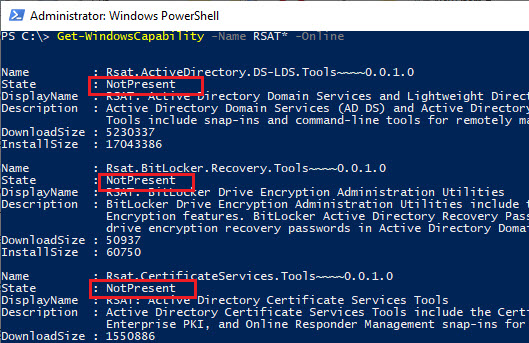
می توانید وضعیت اجزای RSAT نصب شده را در جدول ساده تری مشاهده کنید:
Get-WindowsCapability -Name RSAT* -Online | Select-Object -Property DisplayName, State
همانطور که در خروجی دستور مشاهده می کنید، وضعیت یا State همه کامپوننت ها NotPresent می باشد و نشان از عدم نصب شان می باشد.
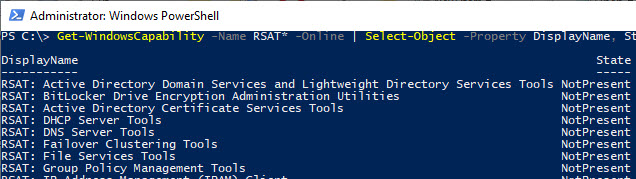
نصب یک ابزار خاص RSAT مانند AD management (شامل کنسول ADUC و Active Directory module برای Windows PowerShell) از دستور زیر استفاده کنید:
Add-WindowsCapability -online -Name "Rsat.ActiveDirectory.DS-LDS.Tools~~~~0.0.1.0"
توجه داشته باشید که سرویس Windows Update در ویندوز باید فعال باشد و همچنین این ویندوز باید به ویندوز دسترسی داشته باشد. سپس باید دقایقی منتظر بمانید تا نصب تکمیل شود.
برای نصب DNS management و PowerShell DNSServer module از دستور زیر استفاده کنید:
Add-WindowsCapability -online -Name "Rsat.Dns.Tools~~~~0.0.1.0"
و برای سایر کامپوننت ها هم از دستور زیر استفاده کنید:
Add-WindowsCapability -Online -Name Rsat.FileServices.Tools~~~~0.0.1.0
Add-WindowsCapability -Online -Name Rsat.GroupPolicy.Management.Tools~~~~0.0.1.0
Add-WindowsCapability -Online -Name Rsat.IPAM.Client.Tools~~~~0.0.1.0
Add-WindowsCapability -Online -Name Rsat.LLDP.Tools~~~~0.0.1.0
Add-WindowsCapability -Online -Name Rsat.NetworkController.Tools~~~~0.0.1.0
Add-WindowsCapability -Online -Name Rsat.NetworkLoadBalancing.Tools~~~~0.0.1.0
Add-WindowsCapability -Online -Name Rsat.BitLocker.Recovery.Tools~~~~0.0.1.0
Add-WindowsCapability -Online -Name Rsat.CertificateServices.Tools~~~~0.0.1.0
Add-WindowsCapability -Online -Name Rsat.DHCP.Tools~~~~0.0.1.0
Add-WindowsCapability -Online -Name Rsat.FailoverCluster.Management.Tools~~~~0.0.1.0
Add-WindowsCapability -Online -Name Rsat.RemoteAccess.Management.Tools~~~~0.0.1.0
Add-WindowsCapability -Online -Name Rsat.RemoteDesktop.Services.Tools~~~~0.0.1.0
Add-WindowsCapability -Online -Name Rsat.ServerManager.Tools~~~~0.0.1.0
Add-WindowsCapability -Online -Name Rsat.Shielded.VM.Tools~~~~0.0.1.0
Add-WindowsCapability -Online -Name Rsat.StorageMigrationService.Management.Tools~~~~0.0.1.0
Add-WindowsCapability -Online -Name Rsat.StorageReplica.Tools~~~~0.0.1.0
Add-WindowsCapability -Online -Name Rsat.SystemInsights.Management.Tools~~~~0.0.1.0
Add-WindowsCapability -Online -Name Rsat.VolumeActivation.Tools~~~~0.0.1.0
Add-WindowsCapability -Online -Name Rsat.WSUS.Tools~~~~0.0.1.0
برای نصب همه کامپوننت های موجود و در دسترس RSAT از دستور زیر استفاده کنید:
Get-WindowsCapability -Name RSAT* -Online | Add-WindowsCapability -Online
برای نصب کامپوننت های Disabled یا غیرفعال RSAT، از دستور زیر استفاده کنید:
Get-WindowsCapability -Online |? {$_.Name -like "*RSAT*" -and $_.State -eq "NotPresent"} | Add-WindowsCapability -Online
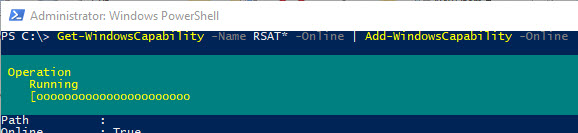
سپس همان دستور ابتدایی که برای مشاهده وضعیت نصب کامپوننت های RSAT که پیشتر مورد استفاده قرار دادیم را دوباره اجرا کنید و از وضعیت نصب ها مطمئن شوید.

RSAT Install Error 0x800f0954 in Windows 10
اگر در زمان نصب RSAT با خطای 0x800f0954 مواجه شدید(مشروط بر اینکه سیستم کلاینت شما به اینترنت دسترسی داشته باشد)، برای رفع خطا باید WSUS Server را موقتا روی کلاینت غیرفعال کنید.برای این منظور کافیست به رجيستري ويندوز ویندوز وارد شوید:
براي مشاهده نحوه وارد شدن به رجيستري ويندوز مي توانيد به لينک زير وارد شويد:
وارد شدن به رجيستري ويندوز
وارد شدن به رجيستري ويندوز
پيشنهاد مي کنيم قبل از هر گونه تغيير در رجيستري ويندوز، حتما از آن بک آپ بگيريد:
تهيه Backup از Windows Registry
تهيه Backup از Windows Registry
سپس مسیر زیر را در رجیستری دنبال کنید:
HKLM\SOFTWARE\Policies\Microsoft\Windows\WindowsUpdate\AU
در این مسیر مقدار UseWUServer را به 0 تغییر دهید و سیستم را ریستارت کرده و سپس مراحل نصب RSAT را دنبال کنید.





نمایش دیدگاه ها (0 دیدگاه)
دیدگاه خود را ثبت کنید: